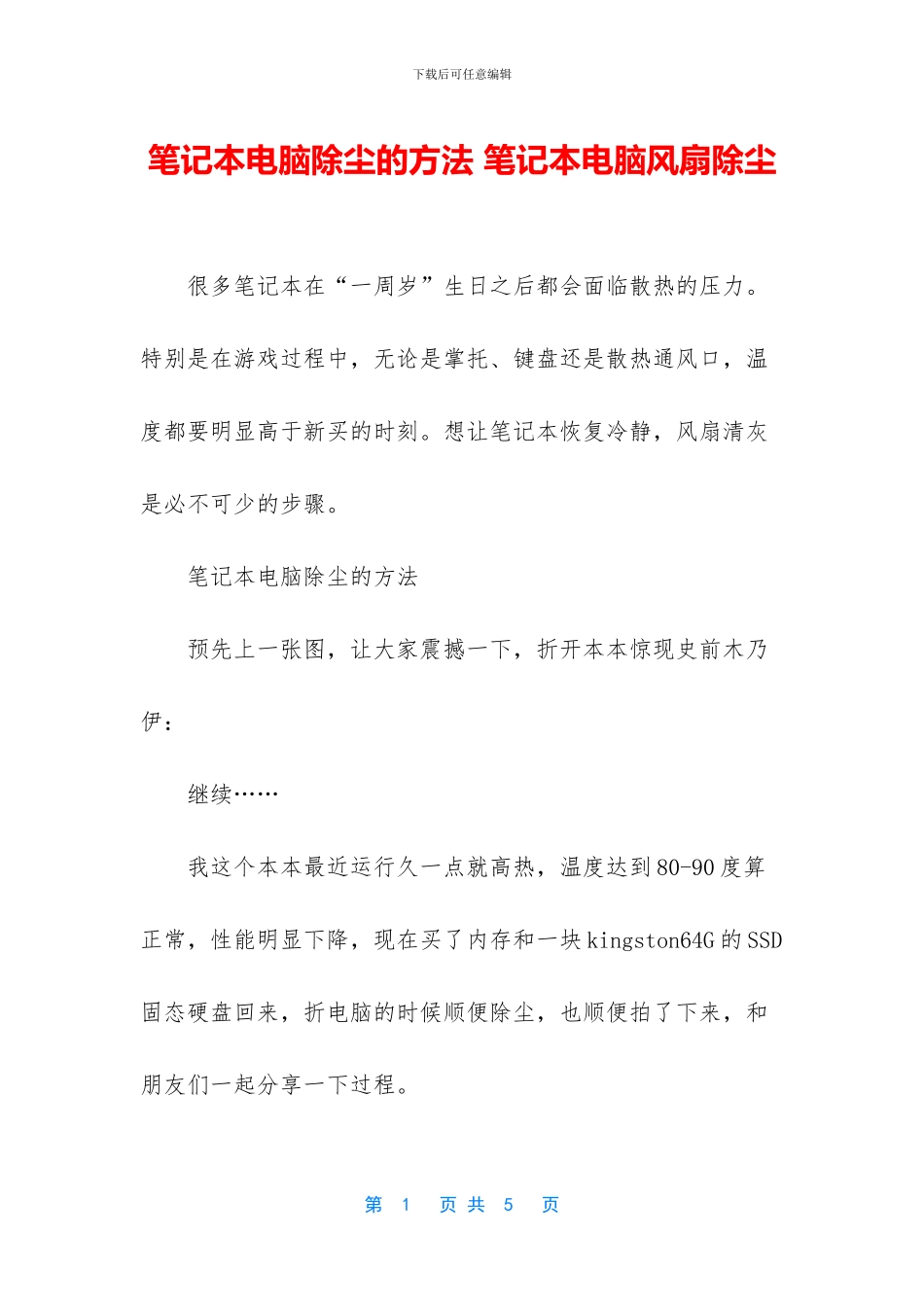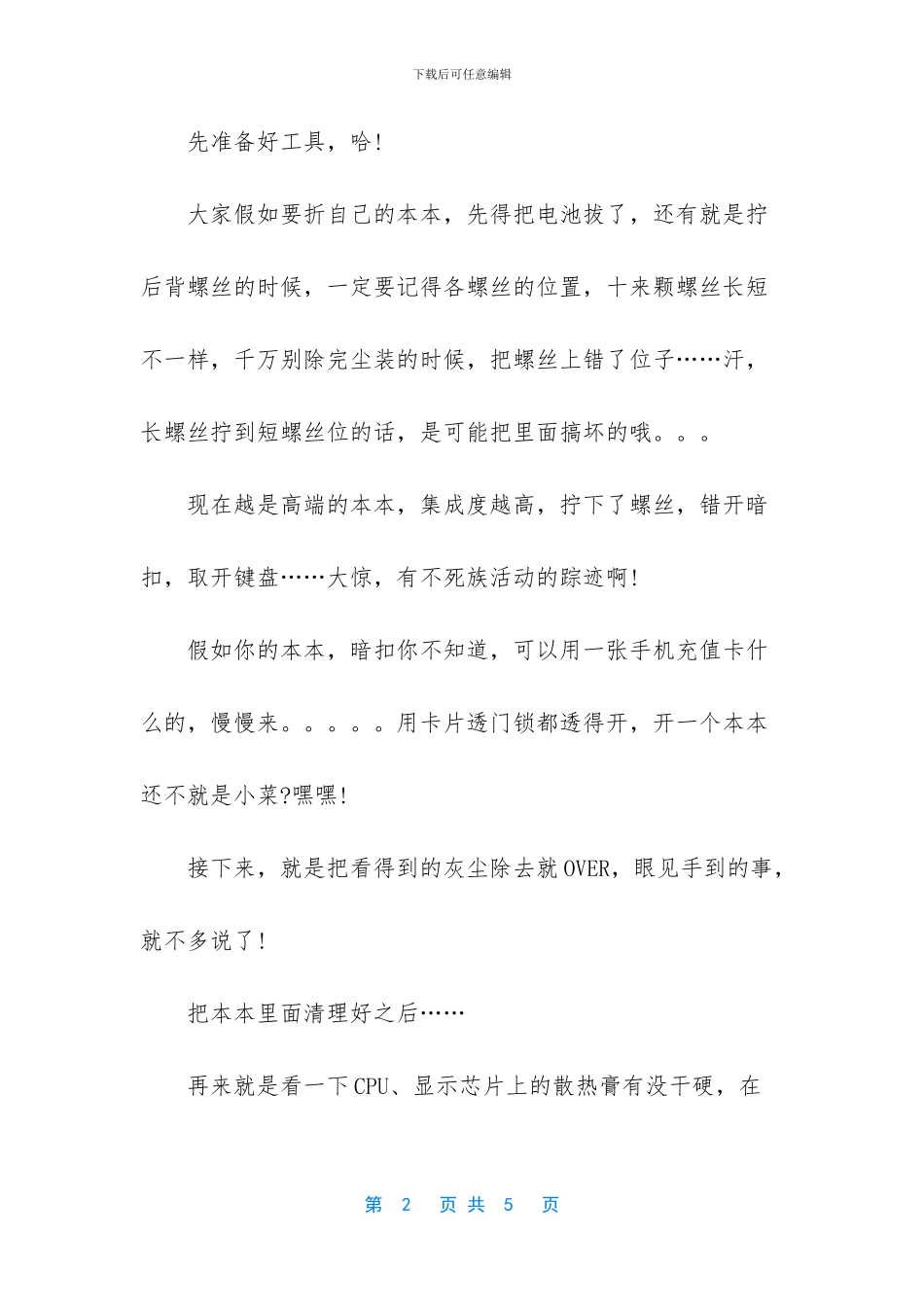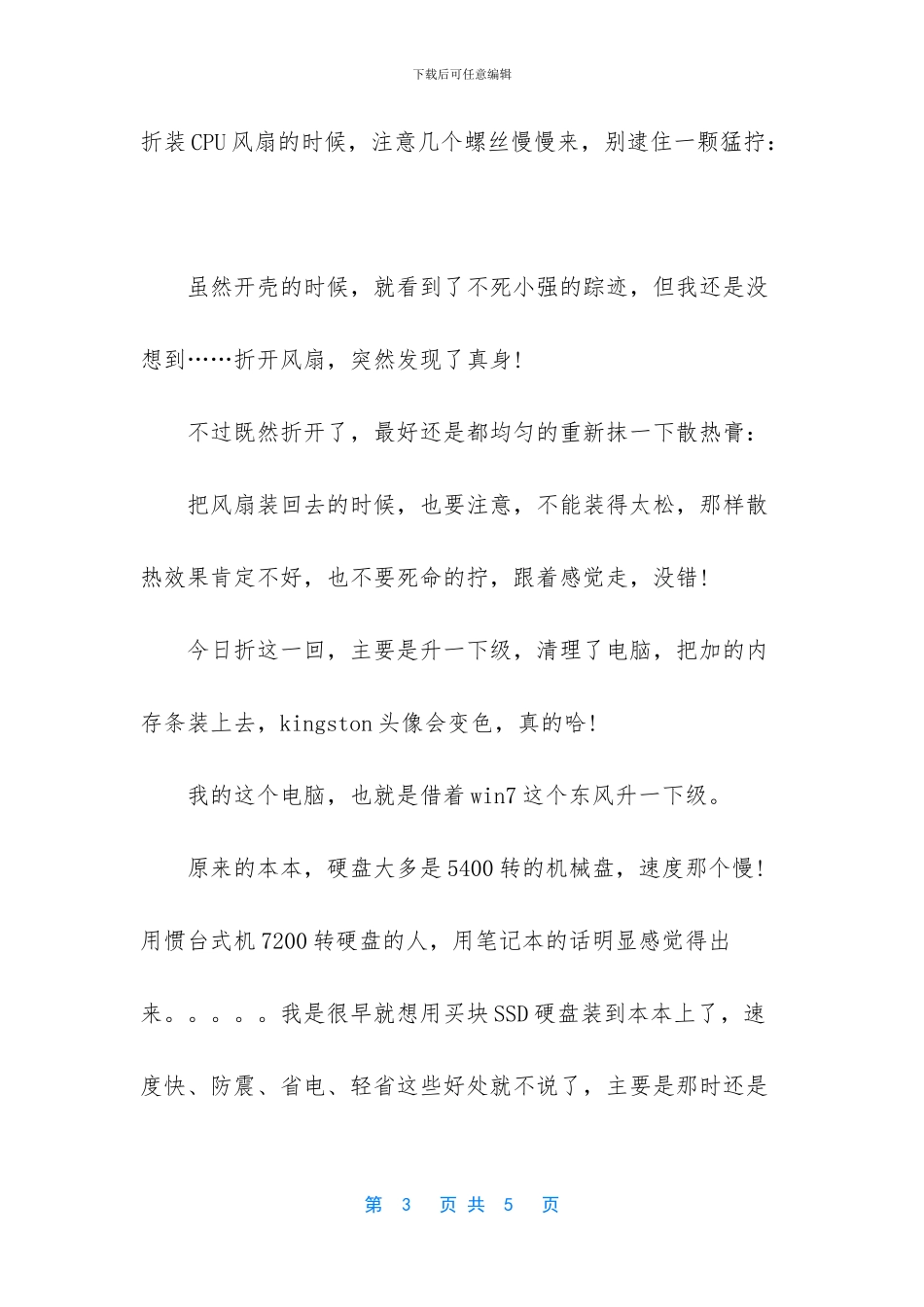下载后可任意编辑笔记本电脑除尘的方法 笔记本电脑风扇除尘 很多笔记本在“一周岁”生日之后都会面临散热的压力。特别是在游戏过程中,无论是掌托、键盘还是散热通风口,温度都要明显高于新买的时刻。想让笔记本恢复冷静,风扇清灰是必不可少的步骤。 笔记本电脑除尘的方法 预先上一张图,让大家震撼一下,折开本本惊现史前木乃伊: 继续…… 我这个本本最近运行久一点就高热,温度达到 80-90 度算正常,性能明显下降,现在买了内存和一块 kingston64G 的 SSD固态硬盘回来,折电脑的时候顺便除尘,也顺便拍了下来,和朋友们一起分享一下过程。 第 1 页 共 5 页下载后可任意编辑 先准备好工具,哈! 大家假如要折自己的本本,先得把电池拔了,还有就是拧后背螺丝的时候,一定要记得各螺丝的位置,十来颗螺丝长短不一样,千万别除完尘装的时候,把螺丝上错了位子……汗,长螺丝拧到短螺丝位的话,是可能把里面搞坏的哦。。。 现在越是高端的本本,集成度越高,拧下了螺丝,错开暗扣,取开键盘……大惊,有不死族活动的踪迹啊! 假如你的本本,暗扣你不知道,可以用一张手机充值卡什么的,慢慢来。。。。。用卡片透门锁都透得开,开一个本本还不就是小菜?嘿嘿! 接下来,就是把看得到的灰尘除去就 OVER,眼见手到的事,就不多说了! 把本本里面清理好之后…… 再来就是看一下 CPU、显示芯片上的散热膏有没干硬,在第 2 页 共 5 页下载后可任意编辑折装 CPU 风扇的时候,注意几个螺丝慢慢来,别逮住一颗猛拧: 虽然开壳的时候,就看到了不死小强的踪迹,但我还是没想到……折开风扇,突然发现了真身! 不过既然折开了,最好还是都均匀的重新抹一下散热膏: 把风扇装回去的时候,也要注意,不能装得太松,那样散热效果肯定不好,也不要死命的拧,跟着感觉走,没错! 今日折这一回,主要是升一下级,清理了电脑,把加的内存条装上去,kingston 头像会变色,真的哈! 我的这个电脑,也就是借着 win7 这个东风升一下级。 原来的本本,硬盘大多是 5400 转的机械盘,速度那个慢!用惯台式机 7200 转硬盘的人,用笔记本的话明显感觉得出来。。。。。我是很早就想用买块 SSD 硬盘装到本本上了,速度快、防震、省电、轻省这些好处就不说了,主要是那时还是第 3 页 共 5 页下载后可任意编辑vista 系统,听说用 SSD 硬盘久了,会产生许多碎片无法整理,性能会明显下降,是以一直没动,现在 win7 加入了专门针对...